
EML-filen selv er en e-mail-besked, der tidligere er modtaget ved hjælp af en mailklient (og derefter sendt til dig), oftest Outlook eller Outlook Express. Det kan indeholde tekstbeskeder, dokumenter eller fotos i vedhæftede filer og lignende. Se også: Sådan åbner du Winmail.dat-filen
Programmer til åbning af filer i EML-format
Med det faktum, at EML-filen er en e-mail-besked, er den logisk at antage, at du kan åbne den ved hjælp af kundesoftware til e-mail. Jeg vil ikke overveje Outlook Express, da det er forældet og ikke længere støttet. Jeg vil ikke skrive om Microsoft Outlook, da det er langt fra alt og betales (men ved hjælp af dem kan du åbne disse filer).Mozilla Thunderbird.
Lad os starte med det gratis program Mozilla Thunderbird, downloade og installere, som du kan fra det officielle websted https://www.mozilla.org/en/thunderbird/. Dette er en af de mest populære postkunder, ved hjælp af det, samt åbne den modtagne EML-fil, læse postmeddelelsen og gemme vedhæftede filer fra den.
Efter installation af programmet vil det på alle måder bede dig om at konfigurere kontoen: Hvis du ikke planlægger at bruge den regelmæssigt, skal du bare nægte hver gang den tilbydes, herunder når du åbner filen (du vil se en besked, som du nødt til at oprette bogstaver, men på faktisk vil alt åbent og så).
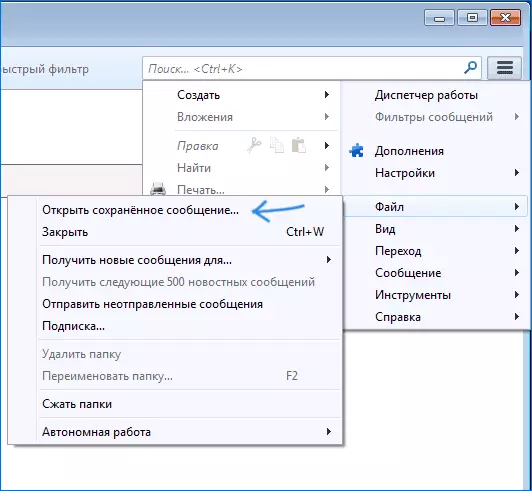
EML Åbningsprocedure i Mozilla Thunderbird:
- Klik på "Menu" knappen til højre, vælg Åbn gemt besked.
- Angiv stien til EML-filen, du vil åbne, når du vil konfigurere behovet for at nægte.
- Gennemgå meddelelsen, hvis du vil gemme vedhæftet fil.
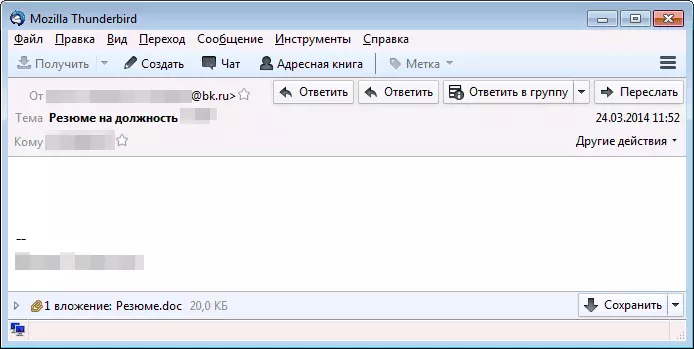
På samme måde kan du se og andre modtagne filer i dette format.
Gratis EML Reader Program
Et andet gratis program, der ikke er en e-mail-klient, og det tjener til at åbne EML-filer og se deres indhold - Gratis EML Reader, download, som du kan fra den officielle side http://www.emlreader.com/
Før jeg bruger det, anbefaler jeg dig at kopiere alle de EML-filer, du skal åbne i en enkelt mappe, hvorefter det er muligt at vælge det i programgrænsefladen og klikke på knappen "Søg", ellers, hvis du starter søgningen For alle computere eller disk C kan det tage meget lang tid.
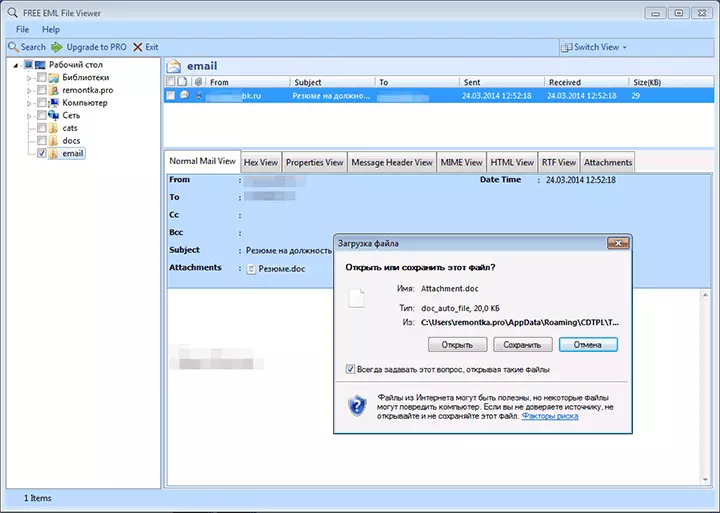
Når du har søgt efter EML-filer i den angivne mappe, vil du se en liste over meddelelser, der blev fundet der, hvilket kan ses som regelmæssige e-mail-meddelelser (som på screenshot), læse tekst og gemme vedhæftede filer.
Sådan åbner du en EML-fil uden programmer
Der er en anden måde, der bliver endnu nemmere for mange - du kan åbne EML-filen online ved hjælp af Yandex Mail (og næsten alle har en konto der).
Bare flyt den modtagne besked med EML-filer til din Yandex-mail (og hvis du bare har disse filer separat, kan du sende dem selv til din mail), gå til den via webgrænsefladen, og du vil se noget i screenshot ovenfor: De vedhæftede EML-filer vises i den modtagne besked.

Når du klikker på nogen af disse filer, åbnes et vindue med teksten i meddelelsen, samt vedhæftede filer inde, som du kan se eller downloade til din computer i et enkelt klik.
